中華スマホのSIMフリー端末が人気で、様々なメーカーからAndroid端末が発売されています。次から次へと魅力的な製品が発売されますが、海外通販から購入した端末の場合、稀に日本語ロケールが入っていない端末も存在します。
今回は日本語ロケールが入っていない端末を日本語化する方法を解説します。
ページコンテンツ
日本語がない・・!
購入初期は英語表記のAndroid端末でも、ほとんどの場合セッティングから言語を日本語に変更する事が可能です。
しかし!ほんの稀に設定に「Japanese」が存在しない端末も存在します▼
日本語ロケールを選択できない場合でも、日本のアプリは日本語表示されるのですが、ChromeやPlayストアなどのメニューが英語表記になります▼
通常 使う上では支障はないのですが、やはり直観的に分り難いので日本語化したい人が多いと思います。
端末の「開発者オプション」を有効にする
Settingを開き「About Phone」内の「Build number」を7回タップ
「You are now a developper!」と表示されれば成功▼
Settingsに「Developer options」が表示されるので「USB debugging」をオン▼
SDKをダウンロードして実行
Android4.2以降は端末のパーミッションを変更する必要があります。Windows端末を使ってADBコマンドを実行します。Java(JDK) Android SDKをインストールしていては大変ですので、実行ファイルのみでSDKを実行する方法を解説します。
開発者向けのAndroid SDKの「platform-tools」パッケージをダウンロードして準備します。
https://dl-ssl.google.com/android/repository/platform-tools_r25-windows.zip
※ファイルバージョンr25の部分は変わります。アクセスできない場合には数字を増やしてみてください
Windows8以前の場合
解凍したフォルダーを「Shift」を押しながら右クリック「コマンド ウィンドウをここで開く」でコマンドプロンプトを実行します
Windows10の場合
Windows10の場合、adbコマンドを直接実行する事ができないので下準備をします。
解凍したフォルダーを開き右側をタップしてパスをコピーしておく
ココをクリックするとパスが表示される▼
スタートボタンをクリックし歯車アイコンから設定を開き「システム情報」をクリック▼
「システムの詳細設定」をクリック▼
「環境変数」をクリック▼
Pathをダブルクリックして開く▼
「新規」から先ほどコピーしておいたパスを貼り付けOK▼
解凍したフォルダーを「Shift」を押しながら右クリックし「PowerShellウィンドウをここに開く」
Android端末の設定を確認する
PCにスマートホンをUSB接続すると「Allow USB debugging?」と出てきますのでOK▼
コマンドを打ち込んで「Enter」▼
MoreLocate2
Playストアよりスマートホンに「MoreLocale 2」をダウンロードし実行する
Japanese(Japan)をタップして成功すると日本語化が完了
失敗した場合「Show how to use “PM” command」をタップしてコマンドを確認してみて下さい▼
これでメニュー類も日本語化されました▼
しかしながらスマートホンのシステム設定類は日本語化されません▼
設定画面では英語表記・日本語表記ともに並び順は同じです。分らない項目があれば日本語化されているスマホのメニューと見比べてみると良いでしょう。

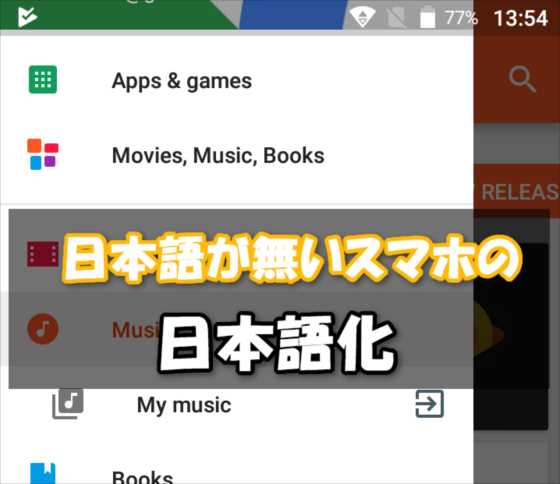
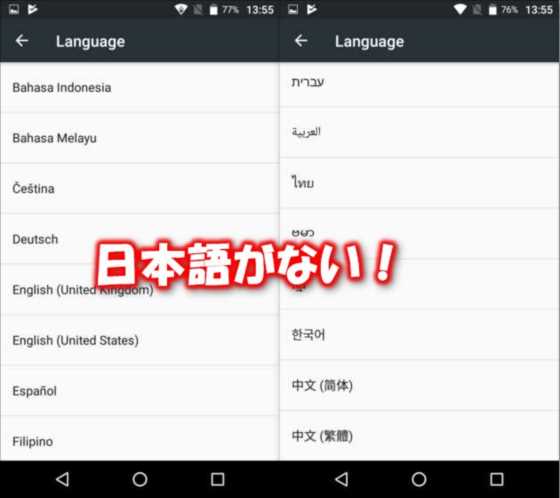
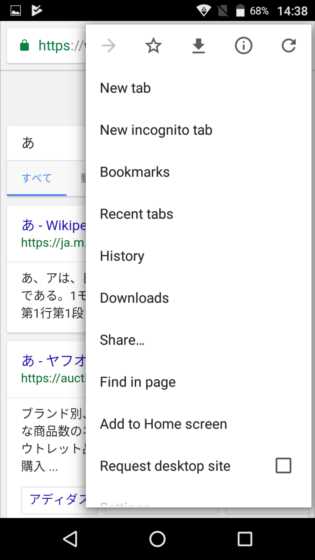
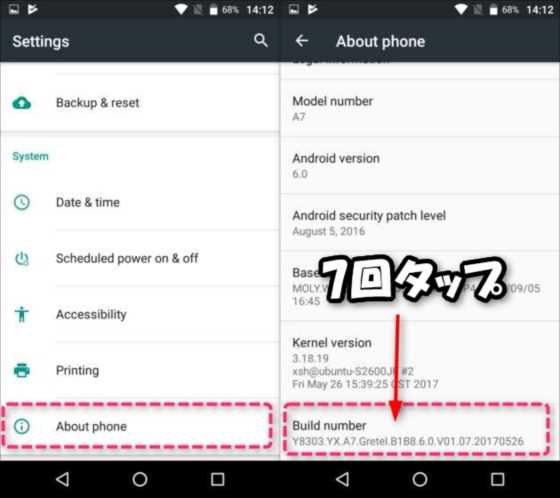
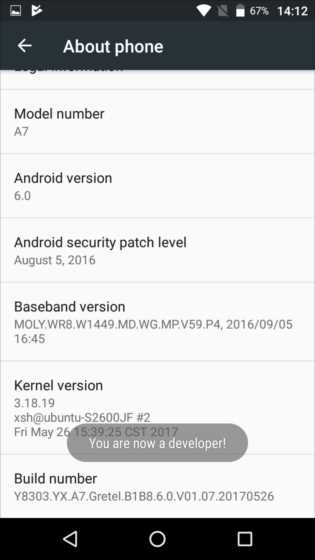
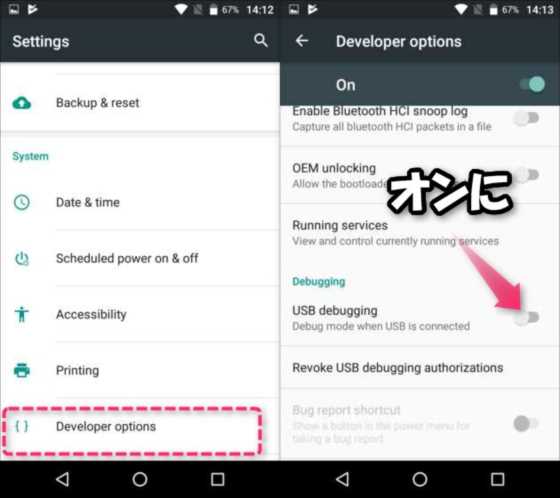
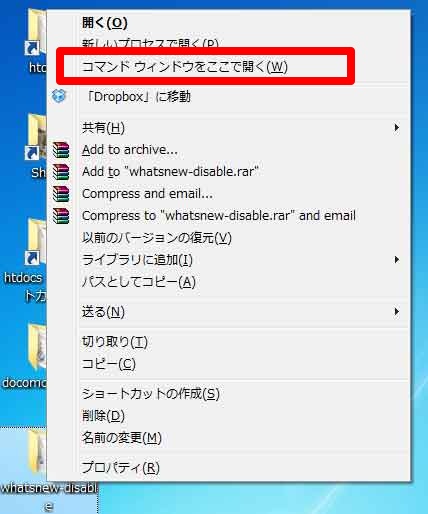
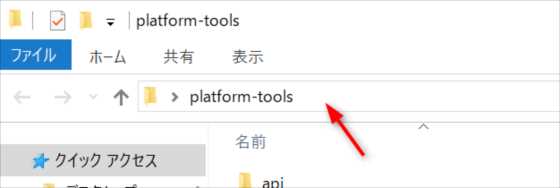
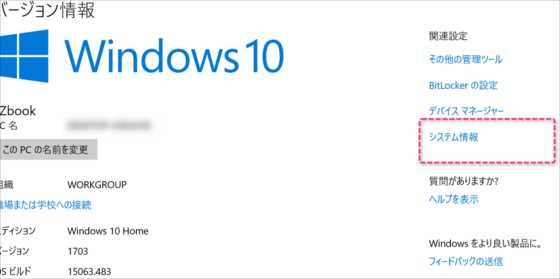
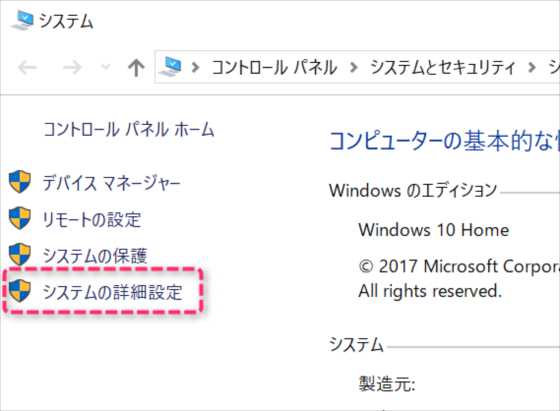
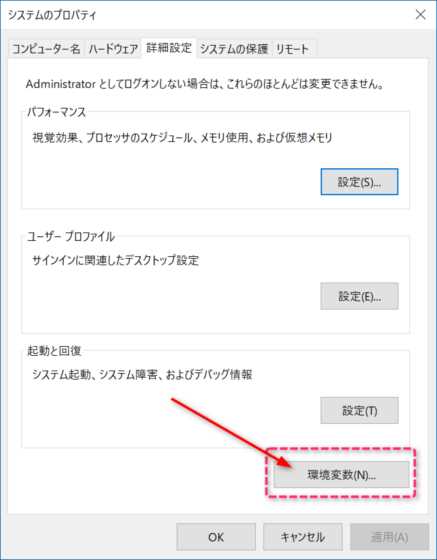

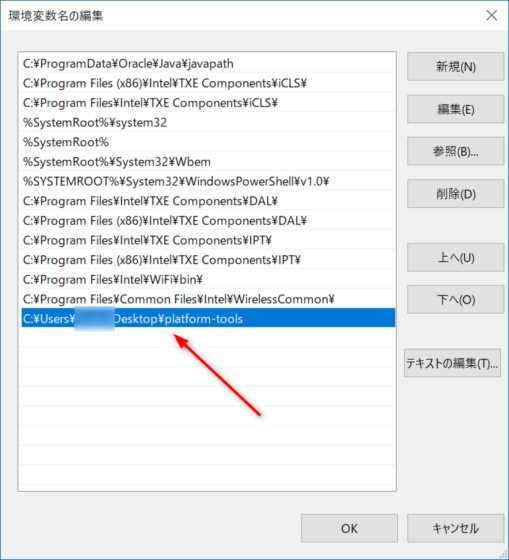
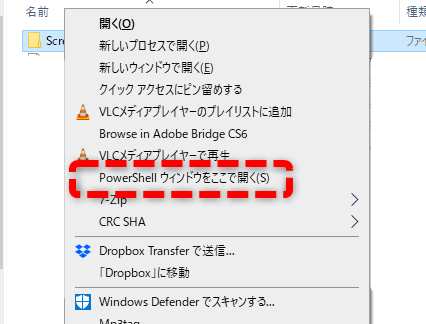
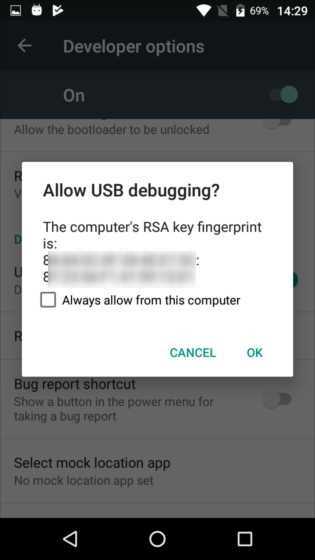
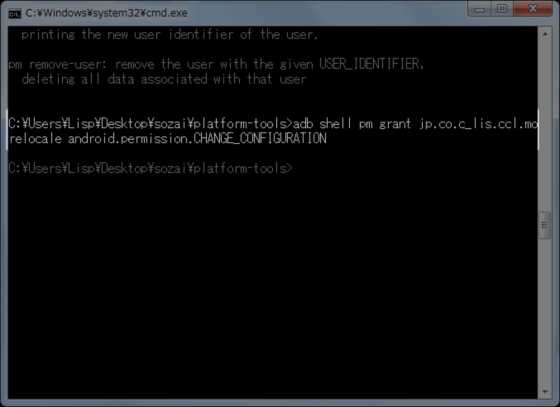

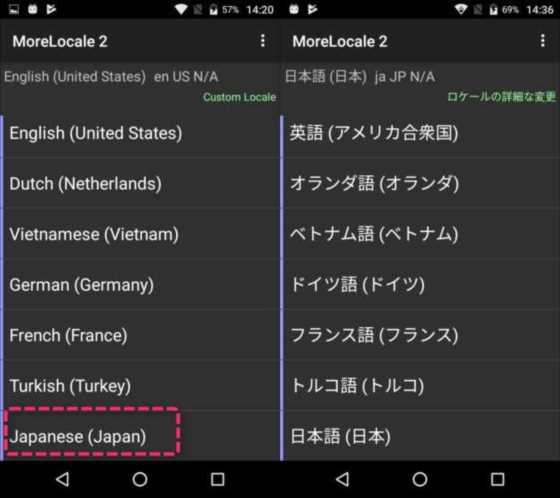
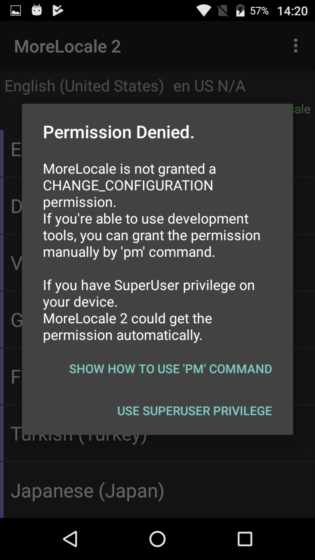
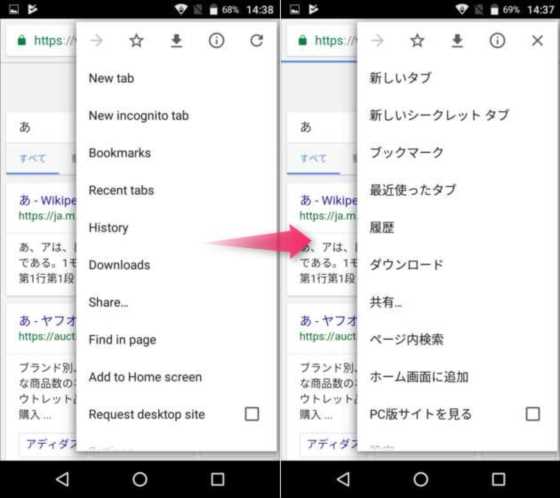
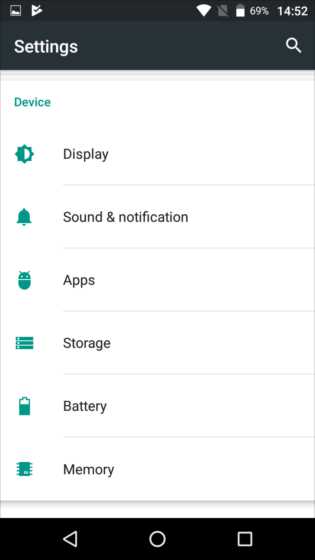


誤:adb shell pm grant jp.co.c_lis.ccl.morelocate android.permission.CHANGE_CONFIGURATION
正:adb shell pm grant jp.co.c_lis.ccl.morelocale android.permission.CHANGE_CONFIGURATION
morelocateではなく morelocaleですね
>anonymousさん
ご指摘されたとおり間違えておりましたので、訂正いたしました。
コメントありがとうございました。
ありがとうございました。助かりました。
中華スマホの購入を検討していますが、どこまでが英語と中国語なのか知りたかったので、助かりました。
基本、日本でインストールしたアプリはすべて日本語化されているって考えて大丈夫ってことですね!
設定や一部のアプリが英語なのは、気にしませんので。。。インストールされなかったり日本でダウンロードしたアプリが文字化けしたりするのか心配でした。。。
ありがとうございます。
こんにちは。
Macでの方法も宜しくお願いします。
>popii425さん
現在手元にMacがないので解説できませんが「mac android sdk adb」とググると、MacにSKDを導入する方法が調べられます
後は当記事の通りにスマートホンと接続するだけです
コメントありがとうございます。
{解凍したフォルダーを「Shift」を押しながら右クリックし「PowerShellウィンドウをここに開く」}
この部分でつまずいています。
これはどのように操作すればよいか具体的にお教えいただけますか?
>maiahi1239さん
分かり難かったようですので、Windows10の説明に画像を追加しておきました。
コメントありがとうございます。
もう少しだけ細かく説明して欲しい
少ない知識で何とか最後まで
pcとタブレット設定したが、最後のコマンドでできないので諦めます
そもそもこの人が言いたいのはコピペの最初がE:でC:の奴じゃ無いから詰まってるのだと思います、
現に私もそこで詰まってます、
Wishで購入した中華パットに日本語がなくて焦りましたが、何回か失敗した挙げ句、途中で文鎮化しかかったりしましたが、無事日本語化できました。
原因は「MoreLocale 2」を途中で一回削除して再起動したり、USBケーブルを抜いてしまったりしたことが原因でした。
よく読んで、そしてコマンドのスペルやスペースを間違えなければうまくいきます。
知識のない私にとっては本当に助かりました。
ありがとうございました。
すみません、無知なもので教えてほしいのですが、oppo の製品なのですが、最初から日本語洗濯はできたのですが、キーボードが中国語、韓国語しか選択できません。
この方法で、キーボードの日本語入力選択もできるようになりますか?
>夢生さん
キーボードはPlayストアから日本語対応のアプリをダウンロードして下さい
Gbordなどを入れれば問題なく日本語化可能です
コメントありがとうございます。
すみません、パスの貼り付けの所で止まってます。貼付けできません何故でしょうか。
考えられる原因を教えてください。
>パソコン音痴さん
「新規」から貼り付けて下さい。
コメントありがとうございます。
つまづいていますので教えてください。
PCとタブレットをUSB接続しましたが、「Allow USB debugging?」が出てきません。
次のステップのコマンドを打ち込んでも、errorが出ます。
そのまま進めていったら、「Show how to use “PM” command」が出てきて、
「Connect to your PC and type below command.」が表示されてます。
USB接続状態の問題かと思ったので、いろいろ触っていたら「CONNECT AS」が
出てきたので、MTPを選択しましたが改善していません。
一体何が引っかかっていて、うまくいかないのでしょうか?
>ともさん
USBケーブルがデータ転送に対応しているものかチェックして下さい。
充電専用ケーブルの可能性があります。
コメントありがとうございます。
中華タブレット(具体的にはLenovo tabM8)を購入したらGMS非登載のため日本語入力が出来ません。そこで購入先のBanggoodに尋ねて教えてくれたURLでGoogleの日本語入力用アプリを取得しようとしましたが、Playストアから入手せよとの反応。ところがPlayストアはプリインストールされていませんので取得出来ません。よく商品詳細を見たらPlayストアの入手するためのURLが記載されており、当該タブレットで検索してダウンロードを試みるもunsucessfulでDL出来ずです。これはファイルが大きいのでPCでダウンロードしてそれをタブレットにコピーしてファーム書き換えしてやればいいのでしょうか。
先ほどの続きですが、Playストアの入手方法の説明原文です。
To Get the Google Play Store:
download link:https://drive.google.com/file/d/1RkipnSN4bgsERBzRCHx7DfAad3np_ac2/edit
1.open SP_Flash_Tool this file,and then open flash_tool.exe
2.press choose,open SP_Flash_Tool has a file is MTK_AllInOne_DA_6765.bin and click it3.Click choose. Select MT6765_Android_scatter.txt in the images folder
4.Click choose, select auth_sv5.auth in the SP_Flash_Tool folder
5.Click download
6.Turn off the phone and connect the computer plug
6の説明もよく判りません。電話を切るという箇所です。タブレットなのに、です。まことに恐縮ですがヘルプいただけると幸甚です。
>川田 敏彦さん
コメントありがとうございます。
「SP Flash Tool」はMediaTekのCPUを搭載したスマートホン、タブレット用のROM書き換えツールです。
PCと接続して実行することで、タブレットがカスタムROM(グローバル化)になります。
Windows10をお使いであれば、ドライバも不要なので、指示どおりの手順で実行するだけで書き換わります
手順を読むと煩雑に感じますが、そんなに難しくありませんよ
タカシさま
早速の貴重なアドバイスをいただき、まことにありがとうございます。
本日は所用で外出しておりましたので、手元にあるWindows10登載のPCであすやってみようと思います。
無事中華タブレットで日本語入力が出来るようになりますように。
タカシさま
中華タブレットの日本語化で質問した川田です。
読み返そうと思ったご回答が消えております。
掲載いただかなくても結構ですが、ご回答を小生のEーmailアドレス宛てに送っていただけないでしょうか。
>川田 敏彦さん
コメントは削除していませんよ
はじめまして
中華製スマホでp45 pro + を購入しました。
日本語化するために参考にさせていただき実行中ですが、コマンドを打ち込み後adbが認識されない文字だと出てしまいその先に進めません。どうしたら良いのでしょうか?
どうぞよろしくお願いします。
>ゆづさん
コメントありがとうございます。
端末では無く文字が認識されないとう現象ですか?
入力文字は半角になっていますか?
正式なエラーの内容を教えて下さい。
タカシ様
お世話になります。
どうやらadbドライバがインストールされないみたいです
Windows7と10の両機種で試していますが、adbドライバのインストールが何故か出来なく再度止まっている状態です。
おそらくそれがインストール出来れば認識されるのでは?と思いますが…。
タカシ様
以下表示される赤文字です。
adb : 用語adb’はコマンドレッド、関数、スクリプト ファイル、または操作可能なプログラムの名前として認識されません。名前が正しく記述されていることを確認し、パスが含まれている場所はそのパスが正しいことを確認してから、再試行してください。
タカシ様
お世話になります。
何度も何度もいろいろ触りまくっていたら
何故か?出来ました!
どうもありがとうございました!
タカシ様
こちらのサイトのおかげで無事日本語化ができました。
ありがとうございました。
model:motorola edge X30
つまづいた点:PC接続前にUSB モードを変えておく
Developer options/Defalt USB configuration/File Transfer